Oracle数据库集群安装文档
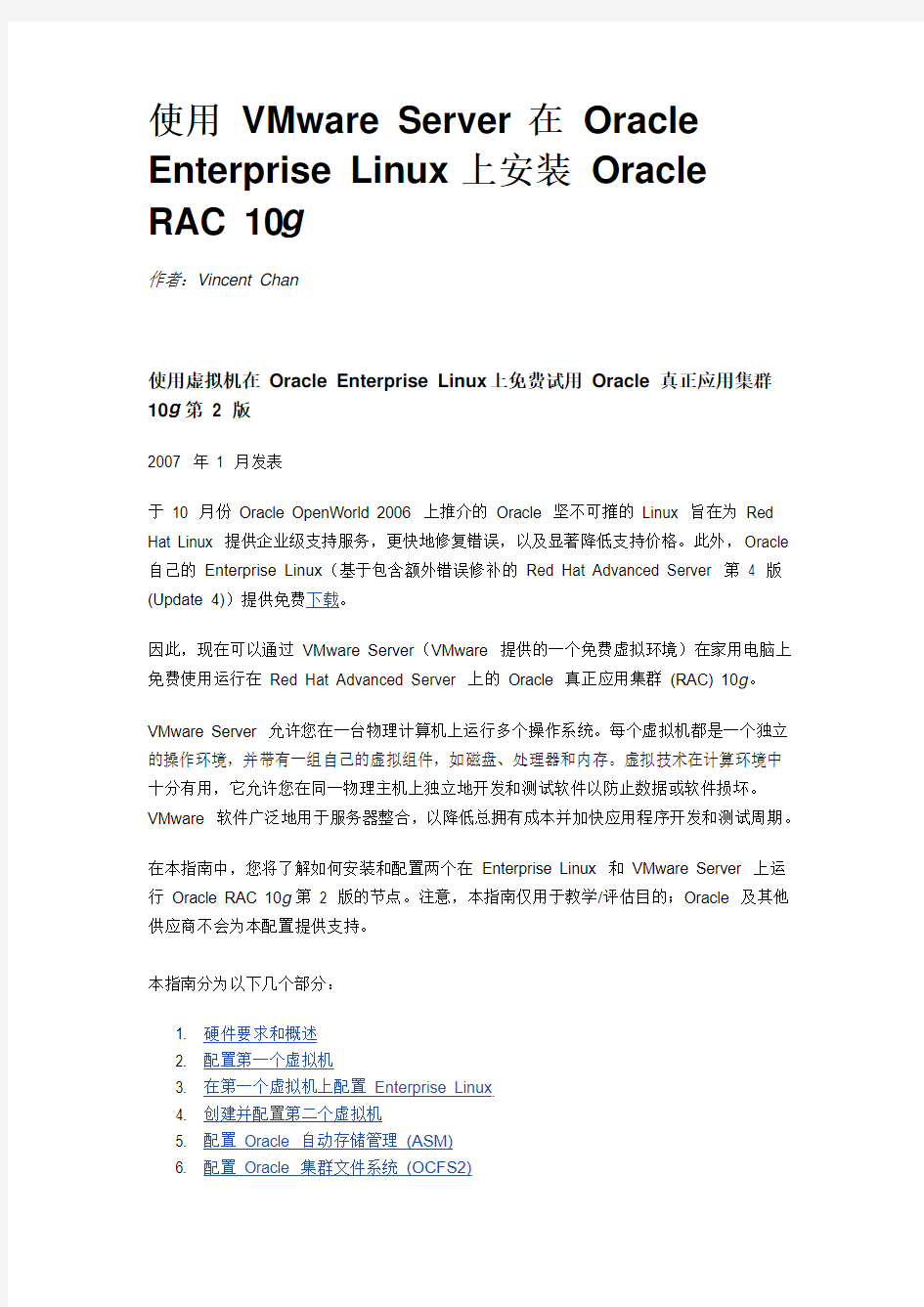

使用VMware Server 在Oracle Enterprise Linux 上安装Oracle RAC 10g
作者:Vincent Chan
使用虚拟机在Oracle Enterprise Linux 上免费试用Oracle 真正应用集群
10g第2 版
2007 年1 月发表
于10 月份Oracle OpenWorld 2006 上推介的Oracle 坚不可摧的Linux 旨在为Red Hat Linux 提供企业级支持服务,更快地修复错误,以及显著降低支持价格。此外,Oracle 自己的Enterprise Linux(基于包含额外错误修补的Red Hat Advanced Server 第4 版(Update 4))提供免费下载。
因此,现在可以通过VMware Server(VMware 提供的一个免费虚拟环境)在家用电脑上免费使用运行在Red Hat Advanced Server 上的Oracle 真正应用集群(RAC) 10g。
VMware Server 允许您在一台物理计算机上运行多个操作系统。每个虚拟机都是一个独立的操作环境,并带有一组自己的虚拟组件,如磁盘、处理器和内存。虚拟技术在计算环境中十分有用,它允许您在同一物理主机上独立地开发和测试软件以防止数据或软件损坏。VMware 软件广泛地用于服务器整合,以降低总拥有成本并加快应用程序开发和测试周期。
在本指南中,您将了解如何安装和配置两个在Enterprise Linux 和VMware Server 上运行Oracle RAC 10g第2 版的节点。注意,本指南仅用于教学/评估目的;Oracle 及其他供应商不会为本配置提供支持。
本指南分为以下几个部分:
1. 硬件要求和概述
2. 配置第一个虚拟机
3. 在第一个虚拟机上配置Enterprise Linux
4. 创建并配置第二个虚拟机
5. 配置Oracle 自动存储管理(ASM)
6. 配置Oracle 集群文件系统(OCFS2)
7. 安装Oracle 集群件
8. 安装Oracle 数据库10g第2 版
9. 探索RAC 数据库环境
10. 测试透明应用程序故障切换(TAF)
11. 数据库备份与恢复
12. 探索Oracle 企业管理器(OEM) 数据库控制台
13. 常见问题
1. 硬件要求和概述
在本指南中,您将安装32 位Linux 客户操作系统。只有在主机上运行的以下64 位处理器支持64 位客户操作系统:
?AMD Athlon 64 修订版D 或更高版本
?AMD Opteron 修订版E 或更高版本
?AMD Turion 64 修订版E 或更高版本
?AMD Sempron 64-bit-capable 修订版D 或更新的Intel EM64T VT-capable 处理器
如果您决定安装64 位客户操作系统,请确定上面列出了您的处理器。您还需要确保在BIOS 中启用了虚拟技术(VT)。一些主流制造商在默认情况下禁用了该技术。此处提供了有关处理器兼容性的其他信息。
要验证您的处理器是否受支持,请从VMware 网站下载处理器兼容性检查工具。
为每个虚拟机至少分配700MB 内存;为所有虚拟机预留至少30GB 磁盘空间。
主机操作系统环境概况:
客户操作系统环境概况:
虚拟磁盘布局概况:
(要配置共享存储,客户OS 不能与共享存储共享同一个SCSI 总线。指定客户OS 使用SCSI0,共享磁盘使用SCSI1。)
RAC 数据库环境概况:
您将在每个节点上安装Oracle 主目录供冗余使用。每个节点上的ASM 和Oracle RAC 实例共享同一个Oracle 主目录。
2. 配置第一个虚拟机
要创建和配置第一个虚拟机,您需要添加虚拟硬件设备,如磁盘和处理器。在继续执行安装之前,请创建以下windows 文件夹以存放虚拟机和共享存储。
D:\>mkdir vm\rac\rac1
D:\>mkdir vm\rac\rac2
D:\>mkdir vm\rac\sharedstorage
双击桌面上的VMware Server 图标以启动应用程序:
1. 按CTRL-N 创建一个新的虚拟机。
2. 新建虚拟机向导:单击Next。
3. 选择适当的配置:
a. 虚拟机配置:选择Custom。
4. 选择客户操作系统:
a. 客户操作系统:选择Linux。
b. 版本:选择Red Hat Enterprise Linux 4。
5. 命名虚拟机:
a. 虚拟机名称:输入―rac1‖。
b. 位置:输入―d:\vm\rac\rac1‖。
6. 设置访问权限:
a. 访问权限:选择Make this virtual machine private。
7. 启动/关闭选项:
a. 虚拟机帐户:选择User that powers on the virtual machine。
8. 处理器配置:
a. 处理器:选择一个处理器。
9. 虚拟机内存:
a. 内存:选择700MB。
10. 网络类型:
a. 网络连接:选择Use bridged networking。
11. 选择I/O 适配器类型:
a. I/O 适配器类型:选择LSI Logic。
12. 选择磁盘:
a. 磁盘:选择Create a new virtual disk。
13. 选择磁盘类型:
a. 虚拟磁盘类型:选择SCSI (Recommended)。
14. 指定磁盘容量:
a. 磁盘容量:输入―20GB‖。
b. 取消选择Allocate all disk space now。为了节省空间,您现在不必分配
所有磁盘空间。
15. 指定磁盘文件:
a. 磁盘文件:输入―localdisk.vmdk‖。
b. 单击Finish。
重复步骤16-24 以创建四个虚拟SCSI 硬盘— ocfs2disk.vmdk (512MB)、
asmdisk1.vmdk (3GB)、asmdisk2.vmdk (3GB) 和asmdisk3.vmdk (2GB)。
16. VMware Server 控制台:单击Edit virtual machine settings。
17. 虚拟机设置:单击Add。
18. 新增硬件向导:单击Next。
19. 硬件类型:
a. 硬件类型:选择Hard Disk。
20. 选择磁盘:
a. 磁盘:选择Create a new virtual disk。
21. 选择磁盘类型:
a. 虚拟磁盘类型:选择SCSI (Recommended)。
22. 指定磁盘容量:
a. 磁盘容量:输入―0.5GB‖。
b. 选择Allocate all disk space now。如果您希望节省空间,则不必分配所
有磁盘空间。出于性能方面的考虑,您需要为每个虚拟共享磁盘预先分配所
有磁盘空间。特别是在Oracle 数据库创建期间或者当数据库的DML 活动
较频繁时,如果共享磁盘的大小增长快速,虚拟机可能会间歇挂起一段较短
的时间甚至崩溃(这种情况很少见)。
23. 指定磁盘文件:
a. 磁盘文件:输入―d:\vm\rac\sharedstorage\oc fs2disk.vmdk‖。
b. 单击Advanced。
24. 新增硬件向导:
a. 虚拟设备节点:选择SCSI 1:0。
b. 模式:选择Independent,针对所有共享磁盘选择Persistent。
c. 单击Finish。
最后,额外添加一个虚拟网卡以用于专用互联,并移除软盘驱动器(如果有)。
25. VMware Server 控制台:单击Edit virtual machine settings。
26. 虚拟机设置:单击Add。
27. 新增硬件向导:单击Next。
28. 硬件类型:
a. 硬件类型:以太网适配器。
29. 网络类型:
a. 主机模式:与主机共享的专用网络
b. 单击Finish。
30. 虚拟机设置:
a. 选择Floppy并单击Remove。
31. 虚拟机设置:单击OK。
修改虚拟机配置文件。还需要设置其他参数以启用两个虚拟RAC 节点之间的磁盘共享。打开配置文件d:\vm\rac\rac1\Red Hat Enterprise Linux 4.vmx,并添加下面列出的粗体参数。
config.version = "8"
virtualHW.version = "4"
scsi0.present = "TRUE"
scsi0.virtualDev = "lsilogic"
memsize = "700"
scsi0:0.present = "TRUE"
scsi0:0.fileName = "localdisk.vmdk"
ide1:0.present = "TRUE"
ide1:0.fileName = "auto detect"
ide1:0.deviceType = "cdrom-raw"
floppy0.fileName = "A:"
Ethernet0.present = "TRUE"
displayName = "rac1"
guestOS = "rhel4"
priority.grabbed = "normal"
priority.ungrabbed = "normal"
disk.locking = "FALSE"
diskLib.dataCacheMaxSize = "0"
scsi1.sharedBus = "virtual"
scsi1.present = "TRUE"
scsi1:0.present = "TRUE"
scsi1:0.fileName = "D:\vm\rac\sharedstorage\ocfs2disk.vmdk"
scsi1:0.mode = "independent-persistent"
scsi1:0.deviceType = "disk"
scsi1:1.present = "TRUE"
scsi1:1.fileName = "D:\vm\rac\sharedstorage\asmdisk1.vmdk"
scsi1:1.mode = "independent-persistent"
scsi1:1.deviceType = "disk"
scsi1:2.present = "TRUE"
scsi1:2.fileName = "D:\vm\rac\sharedstorage\asmdisk2.vmdk"
scsi1:2.mode = "independent-persistent"
scsi1:2.deviceType = "disk"
scsi1:3.present = "TRUE"
scsi1:3.fileName = "D:\vm\rac\sharedstorage\asmdisk3.vmdk"
scsi1:3.mode = "independent-persistent"
scsi1:3.deviceType = "disk"
scsi1.virtualDev = "lsilogic"
ide1:0.autodetect = "TRUE"
floppy0.present = "FALSE"
Ethernet1.present = "TRUE"
Ethernet1.connectionType = "hostonly"
3. 在第一个虚拟机上安装并配置Enterprise Linux
从Oracle 网站下载Enterprise Linux并解压缩文件:
?Enterprise-R4-U4-i386-disc1.iso
?Enterprise-R4-U4-i386-disc2.iso
?Enterprise-R4-U4-i386-disc3.iso
Enterprise-R4-U4-i386-disc4.iso
1. 在VMware Server 控制台上,双击右面板上的CD-ROM 设备,然后选择第1 张
磁盘的ISO 镜像Enterprise-R4-U4-i386-disc1.iso。
2. VMware Server 控制台:
o单击Start this virtual machine。
3. 按Enter键以图形模式安装。
4. 跳过介质测试并启动安装。
5. 欢迎使用Enterprise Linux:单击Next。
6. 语言选择:<选择语言首选项>。
7. 键盘配置:<选择键盘首选项>。
8. 安装类型:自定义。
9. 磁盘分区设置:使用Disk Druid 进行手动分区。
o警告:单击Yes将初始化每个设备— sda、sdb、sdc、sdd 和sde。
10. 磁盘设置:通过双击挂载点(/ 和/u01)和交换空间的/dev/sda 可用空间来分配
sda 驱动器上的磁盘空间。您稍后将为OCFS2 和ASM 配置其余驱动器。
o添加分区:
?挂载点:/
?文件系统类型:ext3
?开始柱面:1
?结束柱面:910
?文件系统类型:Swap
?开始柱面:911
?结束柱面:1170
?挂载点:/u01
?文件系统类型:ext3
?开始柱面:1171
?结束柱面:2610
11.引导加载程序配置:仅选择默认的/dev/sda1,其余选项均保留未选中状态。
12. 网络配置:
a. 网络设备
?选择并编辑eth0
1. 取消选择Configure Using DHCP。
2. 选择Activate on boot。
3. IP 地址:输入―192.168.2.131‖。
4. 网络掩码:输入―25
5.255.255.0‖。
?选择并编辑eth1
1. 取消选择Configure Using DHCP。
2. 选择Activate on boot。
3. IP 地址:输入―10.10.10.31‖。
4. 网络掩码:输入―25
5.255.255.0‖。
b. 主机名
?选择manually并输入―https://www.360docs.net/doc/af16389026.html,‖。
c. 杂项设置
?网关:输入―192.168.2.1‖。
?首选DNS:<可选>
?备用DNS:<可选>
13. 防火墙配置:
a. 选择No Firewall。如果启用了防火墙,当您稍后在设置期间尝试挂载ocfs2
文件系统时,可能会遇到错误―mount.ocfs2:Transport endpoint is not
connected while mounting‖。
b. 启用SELinux 吗?:Active。
14. 警告—无防火墙:单击Proceed。
15. 其他语言支持:<选择所需的语言>。
16. 时区选择:<选择您的时区>
17. 设置Root 口令:<输入您的root 口令>
18. 程序包组选择:
a. 选择X Window System。
b. 选择GNOME Desktop Environment。
c. 选择Editors。
?单击Details并选择您偏好的文本编辑器。
d. 选择Graphical Internet。
e. 选择Text-based Internet。
f. 选择Office/Productivity。
g. 选择Sound and Video。
h. 选择Graphics。
i. 选择Server Configuration Tools。
j. 选择FTP Server。
k. 选择Legacy Network Server。
?单击Details。
1. 选择rsh-server。
2. 选择telnet-server。
l. 选择Development Tools。
m. 选择Legacy Software Development。
n. 选择Administration Tools。
o. 选择System Tools。
?单击Details。除了默认选中的程序包外,再选择以下程序包。
1. 选择ocfs-2-
2.6.9-42.0.0.0.1EL(UP 内核驱动程序),或
者选择ocfs-2-2.6.9-42.0.0.0.1ELsmp(SMP 内核驱动程序)。
2. 选择ocfs2-tools。
3. 选择ocfs2console。
4. 选择oracle oracleasm-2.6.9-42.0.0.0.1EL(UP 内核驱动
程序),或者选择oracleasm-2.6.9-42.0.0.0.1ELsmp(SMP 内核
驱动程序)。
5. 选择sysstat。
p. 选择Printing Support。
19. 准备安装:单击Next。
20. 所需的安装介质:单击Continue。
21. 更改CD-ROM:在VMware Server 控制台上,按CTRL-D 显示Virtual Machine
Settings。单击CD-ROM 设备并选择第2 张磁盘的ISO 镜像
Enterprise-R4-U4-i386-disc2.iso,然后是第3 张磁盘的ISO 镜像
Enterprise-R4-U4-i386-disc3.iso。
22. 安装结束时:
a. 在VMware Server 控制台上,按CTRL-D 显示Virtual Machine
Settings。单击CD-ROM 设备并选择Use physical drive。
b. 单击Reboot。
23. 欢迎页面:单击Next。
24. 许可协议:选择Yes, I agree to the License Agreement。
25. 日期和时间:设置日期和时间。
26. 显示:<选择所需的分辨率>。
27. 系统用户:保留项目为空并单击Next。
28. 其他CD:单击Next。
29. 完成设置:单击Next。
恭喜,您已经在VMware Server 上安装了Enterprise Linux!
安装VMware 工具。VMware 工具要求同步主机和客户机的时间。在VMware 控制台上,以root 用户身份登录。
1. 单击VM,然后选择Install VMware Tools。
2. rac1 —虚拟机:单击Install。
3. 双击桌面上的VMware Tools 图标。
4. cdrom:双击VMwareTools-1.0.1-29996.i386.rpm。
5.完成系统准备:单击Continue。
6. 打开一个终端并执行vmware-config-tools.pl。
o输入所需的显示大小。
同步客户OS 与主机OS 的时间。在安装Oracle 集群件和Oracle 数据库软件时,Oracle 安装程序将首先在本地节点上安装软件,然后再将软件远程复制到远程节点。如果两个RAC 节点的日期和时间未同步,您可能会收到类似于以下内容的错误。
"/bin/tar: ./inventory/Components21/oracle.ordim.server/10.2.0.1.0: time
stamp 2006-11-04 06:24:04 is 25 s in the future"
要确保成功安装Oracle RAC,虚拟机上的时间必须与主机上的时间同步。执行下面的步骤,以root 用户身份同步时间。
1.执行―vmware-toolbox‖以显示VMware Tools Properties 窗口。在Options 选项卡
下,选择Time synchronization between the virtual machine and the host
operating system。您应该发现tools.syncTime = "TRUE" 参数已经追加到虚拟机配置文件d:\vm\rac\rac1\Red Hat Enterprise Linux 4.vmx 中。
2. 编辑/boot/grub/grub.conf,并将选项―clock=pit nosmp noapic nolapic‖添加到读取
内核/boot/ 的那一行。您已经将选项添加到两个内核,现在只需对特定内核进行更改。
3.#boot=/dev/sda
4. default=0
5. timeout=5
6. splashimage=(hd0,0)/boot/grub/splash.xpm.gz
7. hiddenmenu
8. title Enterprise (2.6.9-42.0.0.0.1.ELsmp)
9. root (hd0,0)
10. kernel /boot/vmlinuz-2.6.9-42.0.0.0.1.ELsmp ro
11. root=LABEL=/ rhgb quiet clock=pit nosmp noapic nolapic
12. initrd /boot/initrd-2.6.9-42.0.0.0.1.ELsmp.img
13. title Enterprise-up (2.6.9-42.0.0.0.1.EL)
14. root (hd0,0)
15. kernel /boot/vmlinuz-2.6.9-42.0.0.0.1.EL ro root=LABEL=/
16. rhgb quiet clock=pit nosmp noapic nolapic
17. initrd /boot/initrd-2.6.9-42.0.0.0.1.EL.img
18. 重新引导rac1。
# reboot
创建oracle 用户。以root 用户身份执行
# groupadd oinstall
# groupadd dba
# mkdir -p /export/home/oracle /ocfs
# useradd -d /export/home/oracle -g oinstall -G dba -s /bin/ksh oracle # chown oracle:dba /export/home/oracle /u01
# passwd oracle
New Password:
Re-enter new Password:
passwd: password successfully changed for oracle
创建oracle 用户环境文件。
/export/home/oracle/.profile
export PS1="`/bin/hostname -s`-> "
export EDITOR=vi
export ORACLE_SID=devdb1
export ORACLE_BASE=/u01/app/oracle
export ORACLE_HOME=$ORACLE_BASE/product/10.2.0/db_1
export ORA_CRS_HOME=$ORACLE_BASE/product/10.2.0/crs_1
export LD_LIBRARY_PATH=$ORACLE_HOME/lib
export PATH=$ORACLE_HOME/bin:$ORA_CRS_HOME/bin:/bin:
/usr/bin:/usr/sbin:/usr/local/bin:/usr/X11R6/bin
umask 022
创建文件系统目录结构。以oracle 用户身份执行
rac1-> mkdir -p $ORACLE_BASE/admin
rac1-> mkdir -p $ORACLE_HOME
rac1-> mkdir -p $ORA_CRS_HOME
rac1-> mkdir -p /u01/oradata/devdb
提高Oracle 用户的shell 限制。使用文本编辑器将下面列出的行添加到
/etc/security/limits.conf、/etc/pam.d/login 和/etc/profile。其他信息可以从文档中获得。/etc/security/limits.conf
oracle soft nproc 2047
oracle hard nproc 16384
oracle soft nofile 1024
oracle hard nofile 65536
/etc/pam.d/login
session required /lib/security/pam_limits.so
/etc/profile
if [ $USER = "oracle" ]; then
if [ $SHELL = "/bin/ksh" ]; then
ulimit -p 16384
ulimit -n 65536
else
ulimit -u 16384 -n 65536
fi
fi
安装Enterprise Linux 软件程序包。安装Oracle 软件需要以下附加程序包。如果您已经安装了64 位版本的Enterprise Linux,则安装程序应该已安装了这些程序包。
?libaio-0.3.105-2.i386.rpm
?openmotif21-2.1.30-11.RHEL4.6.i386.rpm
(在安装包的第三张盘可以看到,直接用iso进行访问打开而后点击直接安装)
从ISO CD 解压缩这些程序包,并以root 用户身份执行下面的命令。
# ls
libaio-0.3.105-2.i386.rpm openmotif21-2.1.30-11.RHEL4.6.i386.rpm #
# rpm -Uvh *.rpm
warning: libaio-0.3.105-2.i386.rpm: V3 DSA signature: NOKEY, key ID b38a8516
Preparing...
########################################### [100%]
1:openmotif21
########################################### [ 50%]
2:libaio
########################################### [100%]
配置内核参数。使用文本编辑器将下面列出的行添加到/etc/sysctl.conf。要使更改立即生效,请执行/sbin/sysctl –p。
# more /etc/sysctl.conf
kernel.shmall = 2097152
kernel.shmmax = 2147483648
kernel.shmmni = 4096
kernel.sem = 250 32000 100 128
fs.file-max = 65536
net.ipv4.ip_local_port_range = 1024 65000
net.core.rmem_default = 1048576
net.core.rmem_max = 1048576
net.core.wmem_default = 262144
net.core.wmem_max = 262144
修改/etc/hosts 文件。
# more /etc/hosts
127.0.0.1 localhost
192.168.2.131 https://www.360docs.net/doc/af16389026.html, rac1
192.168.2.31 https://www.360docs.net/doc/af16389026.html, rac1-vip
10.10.10.31 https://www.360docs.net/doc/af16389026.html, rac1-priv
192.168.2.132 https://www.360docs.net/doc/af16389026.html, rac2
192.168.2.32 https://www.360docs.net/doc/af16389026.html, rac2-vip
10.10.10.32 https://www.360docs.net/doc/af16389026.html, rac2-priv
配置hangcheck timer 内核模块。hangcheck timer 内核模块可监控系统的运行情况,并重新启动出现故障的RAC 节点。它使用两个参数,即hangcheck_tick(定义系统检查频率)和hangcheck_margin(定义在重置RAC 节点前的最大挂起延时)来确定节点是否出现故障。
在/etc/modprobe.conf 中添加以下行,以设置hangcheck 内核模块参数。
/etc/modprobe.conf
options hangcheck-timer hangcheck_tick=30 hangcheck_margin=180
要立即加载模块,执行―modprobe -v hangcheck-timer‖。
为OCFS2 和Oracle ASM 创建磁盘分区。为OCFS2 (/dev/sdb) 和Oracle ASM
(/dev/sdc、/dev/sdd、/dev/sde)准备一组原始磁盘。
在rac1 上,以root 用户身份执行
# fdisk /dev/sdb
Command (m for help): n
Command action
e extended
p primary partition (1-4)
p
Partition number (1-4): 1
First cylinder (1-512, default 1):
Using default value 1
Last cylinder or +size or +sizeM or +sizeK (1-512, default 512): Using default value 512
Command (m for help): w
The partition table has been altered!
Calling ioctl() to re-read partition table.
Syncing disks.
# fdisk /dev/sdc
Command (m for help): n
Command action
e extended
p primary partition (1-4)
p
Partition number (1-4): 1
First cylinder (1-391, default 1):
Using default value 1
Last cylinder or +size or +sizeM or +sizeK (1-391, default 391): Using default value 391
Command (m for help): w
The partition table has been altered!
Calling ioctl() to re-read partition table.
Syncing disks.
# fdisk /dev/sdd
Command (m for help): n
Command action
e extended
p primary partition (1-4)
p
Partition number (1-4): 1
First cylinder (1-391, default 1):
Using default value 1
Last cylinder or +size or +sizeM or +sizeK (1-391, default 391): Using default value 391
Command (m for help): w
The partition table has been altered!
Calling ioctl() to re-read partition table.
Syncing disks.
# fdisk /dev/sde
Command (m for help): n
Command action
e extended
p primary partition (1-4)
p
Partition number (1-4): 1
First cylinder (1-261, default 1):
Using default value 1
Last cylinder or +size or +sizeM or +sizeK (1-261, default 261): Using default value 261
Command (m for help): w
The partition table has been altered!
Calling ioctl() to re-read partition table.
Syncing disks.
# fdisk -l
Disk /dev/sda: 21.4 GB, 21474836480 bytes
255 heads, 63 sectors/track, 2610 cylinders
Units = cylinders of 16065 * 512 = 8225280 bytes
Device Boot Start End Blocks Id System
/dev/sda1 * 1 910 7309543+ 83 Linux
/dev/sda2 911 1170 2088450 82 Linux swap /dev/sda3 1171 2610 11566800 83 Linux
Disk /dev/sdb: 536 MB, 536870912 bytes
64 heads, 32 sectors/track, 512 cylinders
Units = cylinders of 2048 * 512 = 1048576 bytes
Device Boot Start End Blocks Id System
/dev/sdb1 1 512 524272 83 Linux
Disk /dev/sdc: 3221 MB, 3221225472 bytes
255 heads, 63 sectors/track, 391 cylinders
Units = cylinders of 16065 * 512 = 8225280 bytes
Device Boot Start End Blocks Id System
/dev/sdc1 1 391 3140676 83 Linux
Disk /dev/sdd: 3221 MB, 3221225472 bytes
255 heads, 63 sectors/track, 391 cylinders
Units = cylinders of 16065 * 512 = 8225280 bytes
Device Boot Start End Blocks Id System
/dev/sdd1 1 391 3140676 83 Linux
Disk /dev/sde: 2147 MB, 2147483648 bytes
255 heads, 63 sectors/track, 261 cylinders
Units = cylinders of 16065 * 512 = 8225280 bytes
Device Boot Start End Blocks Id System
/dev/sde1 1 261 2096451 83 Linux
安装oracleasmlib 程序包。从OTN 下载 ASM 库,并以root 用户身份安装ASM RPM。
# rpm -Uvh oracleasmlib-2.0.2-1.i386.rpm
Preparing...
########################################### [100%]
1:oracleasmlib
########################################### [100%]
在这个阶段,您应该已经安装了以下ASM 程序包。
[root@rac1 swdl]# rpm -qa | grep oracleasm
oracleasm-support-2.0.3-2
oracleasm-2.6.9-42.0.0.0.1.ELsmp-2.0.3-2
oracleasmlib-2.0.2-1
安装错误:oracleasmlib-2.0.2-1.i386.rpm:MD6摘要:BAD
Expected(5c6e68a3b67 c60ebbbc7cb12149ec4c6) !=
(8206afe0c3fce118cbdd3354612e7c6f)主要是由于下载的程序包不对,重新下载即可;
为ASM 磁盘映射原始设备。仅当您打算使用标准Linux I/O 创建ASM 磁盘时,才需要原始设备映射。创建ASM 磁盘的另一个方法是使用Oracle 提供的ASM 库驱动程序。稍后,您将使用ASM 库驱动程序配置ASM 磁盘。
执行以下任务,将原始设备映射到先前创建的共享分区。每次引导集群节点时,原始设备都必须与块设备绑定。
将以下行添加到/etc/sysconfig/rawdevices 中。
/etc/sysconfig/rawdevices
/dev/raw/raw1 /dev/sdc1
/dev/raw/raw2 /dev/sdd1
windows环境下配置连接oracle数据库的方法及步骤
配置oracle连接 怎么在windows环境下配置连接oracle数据库? 步骤如下: 一、安装PL/SQL: 1、获取PL/SQL安装包;(PL/SQL是连接oracle的客户端) 2、安装PL/SQL; (1)双击PL/SQL安装程序,安装PL/SQL; (2)选择“I Agree”进行安装;
(3)选择安装路径(一般选择默认路径);点击【Next】按钮; (4)默认选择,点击【Next】按钮; (5)默认选择,点击【Finish】按钮,开始安装;
(6)安装进度显示 (7)窗口提示“PL/SQL Developer installed successfully”,安装完成,点击【Close】按钮。
二、配置连接 1、获取oci.dll文件(该文件是用来连接数据库的文件),将该文件及其所在的文件夹放置在一个不含有中文的路径下(如:F:\instantclient); 2、双击打开PL/SQL客户端,点击【Cancel】按钮; 3、跳转到PL/SQL页面,如下图所示。选择【Tool】—>Preferences; 4、按下图进行选择,在“Oracle Home(enpty is autodetect)”栏中选择oci.dll文件所在的目录;在“OCI library(enpty is autodetect)”栏中选择oci.dll文件
5、点击【OK】按钮即可完成 6、退出PL/SQL页面,重新登录。双击PL/SQL客户端,在Oracle Logon窗口中填写数据库的用户名、密码、数据库名和连接方式;点击【OK】按钮即可查询数据库。 完毕!谢谢!
oracle数据库安装及其配置规范标准v0
Oracle数据库系统安装及配置规范 2015-10
目录 1. 数据库物理设计原则 (5) 1.1. 数据库环境配置原则 (5) 1.1.1. 操作系统环境 (5) 1.1.2. 内存要求 (5) 1.1.3. 交换区设计 (5) 1.1.4. 其他 (6) 1.2. 数据库设计原则 (6) 1.2.1. 数据库SID (6) 1.2.2. 数据库全局名 (6) 1.2.3. 数据库类型选择 (6) 1.2.4. 数据库连接类型选择 (7) 1.2.5. 数据库SGA配置 (7) 1.2.6. 数据库字符集选择 (8) 1.2.7. 数据库其他参数配置 (9) 1.2.8. 数据库控制文件配置 (9) 1.2.9. 数据库日志文件配置 (10) 1.2.10. 数据库回滚段配置 (10) 1.2.11. 数据库临时段表空间配置 (11) 1.2.12. 数据库系统表空间配置 (11) 1.3. 数据库表空间设计原则 (11) 1.3.1. 表空间大小定义原则 (11) 1.3.2. 表空间扩展性设计原则 (12) 1.4. 裸设备的使用 (12) 2. 数据库逻辑设计原则 (13) 2.1. 命名规范 (13) 2.1.1. 表属性规范 (13) 2.1.2. 索引 (14) 2.1.3. 视图 (15) 2.1.4. 实体化视图 (15) 2.1.5. 存储过程 (15) 2.1.6. 触发器 (15) 2.1.7. 函数 (16) 2.1.8. 数据包 (16) 2.1.9. 序列 (16) 2.1.10. 表空间 (16) 2.1.11. 数据文件 (16) 2.1.12. 普通变量 (16) 2.1.13. 游标变量 (17) 2.1.14. 记录型变量 (17) 2.1.15. 表类型变量 (17)
SQLOracle数据库群集实施方案
南宁海关信息系统基础平台数据库群集实施报告 2016年9月13号
目录 1 MS SQL数据库群集 ................................................................. 错误!未定义书签。 项目概述.............................................................................. 错误!未定义书签。 SQL群集拓朴图................................................................. 错误!未定义书签。 运行网SQL群集拓朴图............................................ 错误!未定义书签。 管理网SQL群集拓朴图.............................................. 错误!未定义书签。 SQL群集配置信息............................................................. 错误!未定义书签。 运行网SQL群集配置表............................................ 错误!未定义书签。 管理网SQL群集配置.................................................. 错误!未定义书签。 SQL群集安装配置............................................................. 错误!未定义书签。 网络配置...................................................................... 错误!未定义书签。 两台服务器功能及角色安装...................................... 错误!未定义书签。 Win2008集群验证和配置.......................................... 错误!未定义书签。 添加MSDTC的集群资源.......................................... 错误!未定义书签。 添加SP1功能 .............................................................. 错误!未定义书签。 优化网络配置................................................................ 错误!未定义书签。 安装SQLServer2008集群.................................................... 错误!未定义书签。 安装第一个集群节点.................................................... 错误!未定义书签。 添加第二个集群节点.................................................... 错误!未定义书签。 验证SQL2008群集.................................................... 错误!未定义书签。2Oracle RAC高可用群集........................................................ 错误!未定义书签。 项目概述.............................................................................. 错误!未定义书签。 Oracle群集拓朴图 ...................................................... 错误!未定义书签。 Oracle群集配置信息.......................................................... 错误!未定义书签。 系统及数据库版本........................................................ 错误!未定义书签。 主机IP地址................................................................ 错误!未定义书签。 共享存储配置................................................................ 错误!未定义书签。 安装目录配置................................................................ 错误!未定义书签。
Oracle数据库的安装
Oracle 10g 在window 下的安装概述 1.数据库概述 Oracle 应用服务器10g 是集成的、基于标准的软件平台,Oracle Application Server 10g 是继Oracle9i Application Server (Oracle9iAS) Release 2.0 version 9.0.2 和version 9.0.3 之后的最新版本Oracle 应用服务器。 2.安装类型 3.硬件要求 4.软件要求
5.数据库安装 插入光盘后如果安装程序没有自动启动,双击光盘中的setup.exe 文件图标即可启动安装程序(如下图) 基本安装是用于常规的数据安装方法。 全局数据库名:是用于标识数据库的名称。 数据库口令:数据库管理员(sys,system,sysman)的口令(不能为空)。 高级安装用于特定数据库的安装。 选择高级安装,点击下一步 在选择了安装方法(高级安装)之后点击下一步,进入选择数据库安装类型界面(如图)
选择了数据库的安装类型之后,下一步(如图)指定Oracle 目录信息 名称是用于安装完数据库之后在开始菜单程序中显示的名称。路径是用于保存数据库的路径(建议默认)下一步 开始数据库安装条件的查询,当检查完成之后点击下一步(时间较长)
创建数据库是在安装完数据库软件之后就自动开始创建数据库。仅安装数据库,是仅安装数据实例并不创建数据库(在安装完之后再进行创建数据库)。选择创建数据库,点击下一步(如 图)
根据数据库的使用情况选择数据库的配置,并下一步(如图) 输入数据库名及SID。
Oracle 10g安装教程带图片
ORACLE 10g 安装教程 刚刚接触ORACLE的人来说,从那里学,如何学,有那些工具可以使用,应该执行什么操作,一定回感到无助。所以在学习使用ORACLE之前,首先来安装一下ORACLE 10g,在来掌握其基本工具。俗话说的好:工欲善其事,必先利其器。我们开始吧! 首先将ORACLE 10g的安装光盘放入光驱,如果自动运行,一般会出现如图1安装界面: 图1
单击“开始安装”,就可以安装ORACLE 10g,一般会检查系统配置是否符合要求,然后出现“Oracle DataBase 10g安装”对话框,如图2所示: 图2
在安装Oracle DataBase 10g时可以选择“基本安装”和“高级安装”两种方法。选择“基本安装”时,“Oracle主目录位置”用于指定Oracle DataBase 10g软件的存放位置;“安装类型”用于指定Oracle产品的安装类型(企业版、标准版和个人版)。如果选择“创建启动数据库”,那就要指定全局数据库名称和数据库用户的口令。 选择“高级安装”,单击“下一步”,会出现“指定文件对话框”,在源路径显示的是安装产品所在的磁盘路径;目标名称用于资定Oracle主目录所对应的环境变量,目标路径用于指定安装Oracle软件的目标安装路径。设置目标名称为:OraDb10g_home1,目标路径为:D:oracleproduct10.1.0db1。如图3: 图3
单击“下一步”,会加载Oracle产品列表,然后出现“选择安装类型”对话框;如图4: 图4
选择安装类型时一般选择“企业版”,单击“下一步”,会出现“选择数据库配置”对话框,如图5 : 图5
Oracle_RAC_数据库集群12C_安装文档
Oracle RAC 12C安装文档 目录 Oracle RAC 12C安装文档 (1) 1 Rac 安装 (2) 1.1 规划介绍 (2) 1.1.1 集群示意图(内部和外部交换机为同一交换机) (2) 1.1.2 硬件环境: (2) 1.1.3 软件列表: (3) 1.1.4 集群规划 (3) 1.2 环境搭建配置 (5) 1.2.1 多路径设置 (5) 1.2.2 关闭iptables (6) 1.2.3 关闭Selinux (6) 1.2.4 删除DNS数据 (6) 1.2.5 必须的安装包利用yum安装 (6) 1.2.6 上传软件包 (7) 1.2.7 配置安装环境 (7) 1.3 Cluster软件安装 (13) 1.3.1 解压软件包 (13) 1.3.2 安装图示 (14) 1.3.3 安装失败解决 (31) 1.4 ASM磁盘组分为两大部分一个用于数据文件存储一个用于闪回空间 (31) 1.4.1 ASMCA调起 (31) 1.4.2 安装图示 (31) 1.5 数据库软件安装 (33) 1.5.1 解压数据库安装包,运行runInstaller (33) 1.5.2 安装图示 (34) 1.6 数据库安装 (40) 1.6.1 运行dbca (40) 1.6.2 安装图示 (40) 1.7 查看集群是否正常 (48) 1.8 redo 在线日志信息 (49) 1.8.1 日志设置列表(实际生产环境时填写位置,以下设置都按照填写中配置) 49 1.8.2 查看目前日志情况确认在共享存储放置位置执行节点:rac1 (49) 1.8.3 删,添加在线日志。执行节点:rac1、rac2、rac3、rac4 (49) 1.8.4 查看目前日志情况确认建立成功执行节点:rac1 (51) 1.9 多控制文件设置 (51) 1.10 设置归档 (51) 1.10.1 归档日志路径 (51)
Oracle11g及PLSQL安装过程1.0.
一、Oracle 下载 注意Oracle分成两个文件,下载完后,将两个文件解压到同一目录下即可。路径名称中,最好不要出现中文,也不要出现空格等不规则字符。 官方下地址: https://www.360docs.net/doc/af16389026.html,/technetwork/database/enterprise-edition/downloads/i ndex.html以下两网址来源此官方下载页网。 win 32位操作系统下载地址: https://www.360docs.net/doc/af16389026.html,/otn/nt/oracle11g/112010/win32_11gR2_databas e_1of2.zip https://www.360docs.net/doc/af16389026.html,/otn/nt/oracle11g/112010/win32_11gR2_databas e_2of2.zip win 64位操作系统下载地址: https://www.360docs.net/doc/af16389026.html,/otn/nt/oracle11g/112010/win64_11gR2_databas e_1of2.zip https://www.360docs.net/doc/af16389026.html,/otn/nt/oracle11g/112010/win64_11gR2_databas e_2of2.zip 二、Oracle安装 1. 解压缩文件,将两个压缩包一起选择,鼠标右击-> 解压文件如图 2.两者解压到相同的路径中,如图:
两个压缩包没有关联,要全部解压,解压之后文件的大小为2.12G。 3. 到相应的解压路径上面,找到可执行安装文件【setup.exe 】双击安装。如图: 4. 安装第一步:配置安全更新,这步可将自己的电子邮件地址填写进去(也可以不填写,只是收到一些没什么用的邮件而已)。取消下面的“我希望通过My Oracle Support接受安全更新(W)”。如图:(不要填写自己的电子邮件地址,否则它会自动联网,可能会拖慢安装进度)
Oracle数据库高可用解决方案
甲骨文最高可用性架构 骨 最高 用性架构 Maximum Availability Architecture
议程表
? ? ? ? ? 甲骨文简介 高可用性介绍 传 高 用性分析 传统高可用性分析 甲骨文高可用性方案介绍(MAA) 客户成功案例分享
2
Oracle公司概揽
总揽
? ? ? ? ? ? 从08财年收入$22.4B,11财年收入35.6B 在40多项产品或市场领域占据业界第一 320,000客户跨越145国家 10W员工规模 (1 in i 3 joined j i df from acquisition) i iti ) Oracle在线社区上有超过五百万开发者 34年从业经验
革新和创新
? 超过3,000 3 000个产品,拥有 个产品 拥有2,000 2 000多个专利 ? 09财年投入$3B 研发和测试资金 ? 7,500 售后支持人员, 支持27国语言
3
今天的甲骨文公司
? 全球最大的企业软件供应商 ? 数据库市场占有率第一 ? 中间件市场占有率第一 ? 应用软件市场占有率第一 ? 服务器市场占有率第三 ? 开源产品的领军者 ? 虚拟化产品的竞争者 ? 云计算方案供应商
FAST?=?FusionMiddleware Applications System Tech
4
议程表
? ? ? ? ? 甲骨文简介 高可用性介绍 传 高 用性分析 传统高可用性分析 甲骨文高可用性方案介绍(MAA) 客户成功案例分享
5
orcle数据库安装详细教程(图解)
刚刚接触ORACLE的人来说,从那里学,如何学,有那些工具可以使用,应该执行什么操作,一定回感到无助。所以在学习使用ORACLE之前,首先来安装一下ORACLE 10g,在来掌握其基本工具。俗话说的好:工欲善其事,必先利其器。我们开始吧! 首先将ORACLE 10g的安装光盘放入光驱,如果自动运行,一般会出现如图1安装界面: 图1 单击“开始安装”,就可以安装ORACLE 10g,一般会检查系统配置是否符合要求,然后出现“Oracle DataBase 10g安装”对话框,如图2所示:
图2 在安装Oracle DataBase 10g时可以选择“基本安装”和“高级安装”两种方法。选择“基本安装”时,“Orac le主目录位置”用于指定Oracle DataBase 10g软件的存放位置;“安装类型”用于指定Oracle产品的安装类型(企业版、标准版和个人版)。如果选择“创建启动数据库”,那就要指定全局数据库名称和数据库用户的口令。 选择“高级安装”,单击“下一步”,会出现“指定文件对话框”,在源路径显示的是安装产品所在的磁盘路径;目标名称用于资定Oracle主目录所对应的环境变量,目标路径用于指定安装Oracle软件的目标安装路径。设置目标名称为:OraDb10g_home1,目标路径为: D:oracleproduct10.1.0db1。如图3:
图3 单击“下一步”,会加载Oracle产品列表,然后出现“选择安装类型”对话框;如图4:
图4 选择安装类型时一般选择“企业版”,单击“下一步”,会出现“选择数据库配置”对话框,如图5 :
Linux之oracle数据库安装操作手册
Linux之oracle数据库安装操作手册 在Linux操作系统下安装oracle数据库与在windows下安装大不相同,在windows下,我们只需要oui直接安装,不需要任何的配置操作。但Linux则不一样,在安装数据库前需要很多的系统配置和前期准备工作。 一、查看系统参数 查看系统参数是为了检查系统是否满足数据库安装要求,以避免在安装过程中出现因磁盘不足等原因导致的数据库安装失败; 系统要求说明 内存必须高于1G的物理内存 交换空间一般为内存的2倍,例如:1G的内存可以设置swap 分区为3G大小 硬盘5G以上 以下为查看系统参数的相关命令: # cat /etc/redhat-release 查看Linux安装版本 # uname -rm 查看操作系统内核版本 # df -Bm 查看磁盘空间 # lvdisplay 查看逻辑卷
# cat /proc/cpuinfo|grep process 查看CPU数 # cat /proc/meminfo 查看内存 二、查看系统安装的包 在查看系统参数后,需要查看系统支持oracle数据库安装的一些包,如下所示:所列包需要逐一检查,以免后期安装失败。如果发现有包没有安装,需要手动安装好缺少的包后再进行后续操作。 查询命令为:# rpm -qa|grep 包名 需要注意的是,上述这些包的版本与操作系统内核版本有关,所以在查的时候只需要
查询包名字母回车即可; 如果缺少包的话需要挂载Linux对应内核版本的ISO镜像文件到虚拟机中并找到这些包然后安装。 步骤: 1、打开虚拟机后,右下角,点击光盘图标,选“设置”; 2、挂载ISO文件(前提是在本地计算机中已经拷贝了相应的ISO文件),此处示例为: 然后点击浏览,将该ISO文件选中并确定; 3、右下角,点击光盘图标,然后选“连接”;这样,就将镜像文件挂载好了。 4、挂载好后运行相关命令找到包:
oracle数据库安装文档
oracle数据库安装文档
概述 内蒙古中行数据库安装:平台red hat 6.6,数据库版本11.2.0.4,升级psu。
一、环境准备 1、安装前准备 1.1编辑/etc/security/limits.conf文件 vi /etc/security/limits.conf oracle soft nproc 2047 oracle hard nproc 16384 oracle soft nofile 1024 oracle hard nofile 65536 1.2配置内核参数(Configure Kernel Parameters) vi /etc/sysctl.conf #kernel.shmmax = 68719476736 #kernel.shmall = 4294967296 fs.aio-max-nr = 1048576 fs.file-max = 6815744 kernel.shmall = 2097152 kernel.shmmax = 4294967295 kernel.shmmni = 4096 kernel.sem = 250 32000 100 128 net.ipv4.ip_local_port_range = 9000 65500 net.core.rmem_default = 262144 net.core.rmem_max = 4194304
net.core.wmem_default = 262144 net.core.wmem_max = 1048586 1.3关闭防火墙并重启系统 vi /etc/selinux/config 1.4创建用户组 1.创建组和用户: groupadd -g 600 oinstall groupadd -g 601 dba groupadd -g 602 oper useradd -m -u 601 -g oinstall -G dba,oper oracle 2.修改用户口令:
数据库集群oracle
IRE cDAS安装手册部署指导
目录 第一节:平台概述 (1) 1.1软件版本 (1) 1.2IP地址规划 (1) 第二节:配置前准备工作 (2) 2.1关闭相关服务 (2) 2.2NTP服务配置 (2) 2.3环境变量设定 (4) 第三节:安装GRID服务 (5) 第四节:创建ASM磁盘组 (19) 第五节:安装数据库软件 (22) 第六节:创建数据库实例 (28) 第七节:附A:用户环境变量 (36)
第一节:平台概述 本手册用于指导技术人员用于cDAS平台搭建; 1.1 软件版本 表1.1 1.2 IP地址规划 表1.2
第二节:配置前准备工作 为保证cDAS部署过程快捷、正确,推荐部署系统前进行如下准备工作; 2.1关闭相关服务 关闭iptables(防火墙)、NetworkManager(网络管理器)、selinux服务;#service iptables stop #service NetworkManager stop #chkconfig iptables off #chkconfig NetworkManager off #setenforce 0 2.2NTP服务配置 NTP时间同步服务是Server/Client架构的服务,所以实现时间同步的方法是:或者作为client端,寻找NTP server进行同步;或者作为Server端,配置集群内其它主机与本机同步。为了简化cDAS配置,建议采用UI管理节点作为NTP的server端,其它计算服务器与管理端进行同步;本次实验采用本地NTP 服务器,规划用UI管理节点作为NTP服务器端。 NTP 服务器端配置 安装NTP相关软件包并将NTP服务加入开机自启动列表 #yum install ntp #chkconfig ntpd on #vi /etc/ntp.conf 注释与internet通信的server端地址,示例如下: #server https://www.360docs.net/doc/af16389026.html,
linux下oracle数据库安装步骤
数据库安装步骤 1.创建oracle用户和组 [root@hostname ~]# groupadd oinstall [root@hostname ~]# groupadd dba [root@hostname ~]# useradd -g oinstall -G dba oracle [root@hostname ~]# passwd oracle 输入两次密码 2.修改oracle用户的环境变量 oracle用户下,在/home/oracle/.bash_profile文件中添加如下参数 [oracle@hostname ~]$ vim .bash_profile 文档最后添加: # For Oracle export DISPLAY=:0.0 export TMP=/tmp; export TMPDIR=$TMP; export ORACLE_BASE=/home/oracle/app/oracle; export ORACLE_HOME=$ORACLE_BASE/product/12.1.0/db_1; export ORACLE_SID=ipms; export ORACLE_TERM=xterm; export PATH=/usr/sbin:$PATH export PATH=$ORACLE_HOME/bin:$PATH; export LD_LIBRARY_PATH=$ORACLE_HOME/lib:/lib:/usr/lib; export CLASSPATH=$ORACLE_HOME/JRE:$ORACLE_HOME/jlib:$ORACLE_HOME/rdbms/jlib; 3.root用户下执行 [root@hostname ~]# export DISPLAY=:0.0 [root@hostname ~]# xhost + 4.oracle用户下执行 [oracle@hostname ~]$ export DISPLAY=192.168.1.1:0.0
Oracle数据库高级管理与集群环境搭建-
Oracle数据库高级管理与集群环境搭建最佳实践 一、培训收益 通过此次课程培训,可使学习者获得如下收益: 1.深入了解Oracle数据库的体系结构、逻辑结构; 2.数据库启停控制和参数维护; 3.网络配置,数据库的动态注册和静态注册; 4.数据库空间大小估算、REDO和UNDO设置; 5.数据库用户权限管理; 6.数据库并发管理,阻塞状态和死锁处理; 7.使用RMAN完成数据库备份及恢复,RMAN备份过程监控、优化; 8.数据库性能分析和优化方法; 9.Data Guard使用场景,物理Data Guard环境搭建; 10.使用Data Guard Broker控制switchover和failover; 11.Oracle Clusterware的原理讲解及安装配置实战; 12.Oracle RAC的原理及安装配置实战; 13.客户端连接高可用; 14.集群环境的节点添加和删除。 二、培训特色 1.本课程培训时长4天; 2.课程全过程贯穿实战项目的演示实验,使学员更好的掌握所学内容。
杨老师ORACLE顶级专家,曾就职甲骨文公司8年以上,ORACLE技术的研究者与倡导者,
国家信息技术紧缺技术人才培养工程NITE特约培训师,计算机软件与理论专业博士生导师,中国计算机学会高级会员,政府信息化建设评审专家与技术顾问,曾在大型上市企业从事MIS/ERP/KSS技术开发与研究,致力于企业级软件技术的推广应用,擅长大型数据中心的设计与调优,具有丰富的软件工程开发经验和工程实施背景。目前担任多家企业数据中心技术顾问,为国内多个行业进行Oracle数据库课程培训,全国巡讲上百场,深受广大学员好评。 贾老师博士、Oracle学者,国内第一代Oracle专家级用户,长期致力于Oracle技术研究与推广,从事OLTP/ERP/DSS产品开发与研究,擅长大型数据中心的设计、调优与数据保障等。 陈老师OCP、OCM,高级Oracle数据库专家,精通Oracle数据库体系结构,数据库设计/架构,数据库管理、调优、RAC等高级应用,丰富的Oracle实施、部署及数据保障经验。 袁老师计算机应用技术专家,精通Oracle数据库,丰富的大型项目数据库部署实施经验,丰富的性能调优经验。
oracle11g客户端for-linux安装文档
oracle11g client for linux x64 安装文档 1、以root用户登录服务器,新建oinstall组和oracle用户,并为oracle用户设置密码. #groupadd -g 1000 oinstall #useradd -u 1000 -g 1000 -s /bin/csh -d /opt/oracle oracle 2、将客户端安装包linux.x64_11gR1_client.zip上传至服务器剩余空间较大的目录下,解压后的目录为 client,通过root用户授予oracle读取此文件夹的权限。 3、修改服务器配置,以便xmanager登陆. a)用户rcxdm命令查看xdmcp状态是否running # rcxdm status b)编辑“/etc/opt/kde3/share/config/kdm/kdmrc”文件: 在[XDMCP]节中,将“Enable=false”改为“Enable=true”;并且将“port=177”前的屏蔽取消。 c)编辑文件“/etc/sysconfig/displaymanager”: 将DISPLAYMANAGER_REMOTE_ACCESS=“no” 改为DISPLAYMANAGER_REMOTE_ACCESS=“yes”; d)在suse8中需要新建文件/etc/rc.config,在文件中添加一行: ROOT_LOGIN_REMOTE="yes" e)而在suse9中,编辑文件“/etc/sysconfig/displaymanager”: 将DISPLAYMANAGER_ROOT_LOGIN_REMOTE=“no” 改为DISPLAYMANAGER_ROOT_LOGIN_REMOTE=“yes” f)重新启动xdmcp服务 #rcxdm restart g)需要注意:更改登录的上面4、5两条不一样。 4、修改oracle用户环境变量 export ORACLE_BASE=/opt/oracle export ORACLE_HOME=$ORACLE_BASE/product/11g export ORACLE_SID=icd export LD_LIBRARY_PATH=$ORACLE_HOME/lib:$ORACLE_HOME/rdbms/lib:/lib:/usr/lib export PATH=$PATH:/bin:/usr/sbin:/sbin:/usr/X11R6/bin:/usr/lib/java/bin:/usr/local/bin/:$ORACLE_HOME/bin:$ORACL E_HOME/OPatch export TNS_ADMIN=$ORACLE_HOME/network/admin export ORA_CRS_HOME=$ORACLE_HOME/crs export CLASSPATH=$ORACLE_HOME/jlib:$ORACLE_HOME/rdbms/jlib:$ORACLE_HOME/network/jlib export NLS_LANG="SIMPLIFIED CHINESE_CHINA.ZHS16GBK" export LANG=en_US export DISPLAY=远程xmanager运行主机:0.0 5、以oracle通过xmanager登陆服务器,进入client安装目录
Linux操作系统中Oracle11g数据库安装步骤
Linux操作系统中Oracle11g数据库安装步骤 Linux操作系统中Oracle11g数据库安装规范 一:数据库安装软件(含补丁)的下载说明 Oracle数据库安装软件获得途径: 1、可以通过ftp的方式上传至服务器 2、Oracle官方网站下载:(从11.2.0.2开始ORACLE不再提供升级patch,只提供完整的安装包) 二:数据库版本规定 本安装规范所针对的Oracle数据库版本为:Oracle 11.2.0.3.0 三:安装环境需求 1、系统硬件需求 系统必须满足下列最小硬件要求 内存需求 系统架构要求 磁盘空间需求 显示需求 硬件系统基本需求参照表
2、操作系统版本及补丁矩阵 Oracle 11gR2要求OS至少为RHEL4.7,内核为Kernel 2.6.9 作为生产系统,我们要求使用RHEL 5.6 64位版本,即: Red Hat Enterprise Linux AS release 5 Update 5 x86_64 需要安装以下RPM软件包(加32bit括号注解的是该软件包32位版本,对应同名未加注解的则是该软件包64位版本。在64位版本平台上,两种版本都要安装): 1 binutils-2.17.50.0.6
2 3 4 5 6 7 8 9 10 11 12 13 14 15 16 17 18 19 20 21 22 23 24 25 compat-libstdc++-33-3.2.3 compat-libstdc++-33-3.2.3 (32 bit) elfutils-libelf-0.125 elfutils-libelf-devel-0.125 gcc-4.1.2 gcc-c++-4.1.2 glibc-2.5-24 glibc-2.5-24 (32 bit) glibc-common-2.5 glibc-devel-2.5 glibc-devel-2.5 (32 bit) glibc-headers-2.5 ksh-20060214 libaio-0.3.106 libaio-0.3.106 (32 bit) libaio-devel-0.3.106 libaio-devel-0.3.106 (32 bit) libgcc-4.1.2 libgcc-4.1.2 (32 bit) libstdc++-4.1.2 libstdc++-4.1.2 (32 bit) libstdc++-devel 4.1.2 make-3.81 sysstat-7.0.2
Oracle RAC集群
平台的结构化数据采用业内广泛使用的Oracle 数据库管理系统进行存储和管理。实时视频存储区部署一套RAC 集群,来承载业务处理中心相关业务。车牌图片和事件存储区部署另一套Oracle RAC 集群来承载计费相关业务,同时为了进一步加强数据容灾,保障数据的安全性,方案通过Oracle Dataguard 工具将该部分数据传送至福建的异地灾备中心。
方案采用了Oracle Rac支持本地业务,是因为Oracle RAC具有很多数据库的高可用性优势所决定的。 1、双机并行。RAC是一种并行模式,并不是传统的主备模式。也就是说,RAC集群的所有成员都可以同时接收客户端的请求。 2、高可用性。RAC是Oracle数据库产品高可用性的解决方案,能够保证在集群中只要有一个节点存活,就能正常对外提供服务。 3、易伸缩性。RAC可以非常容易地添加、删除节点,以满足系统自身的调整。 4、低成本。能使用较低廉的服务器来实现高可用性、高吞吐量的集群环境,这要比通过对某台高端服务器增加硬件实现高可用性、高吞吐量花费的成本低很多。 5、高吞吐量。随着节点数的增加,整个RAC 的吞吐量也在不断增长。 一、双机并行 RAC是一种充分利用服务器资源的高可用性实现方案,RAC 的并行模式实现方式与传统的双机热备实现方式截然不同。如下图所示,两个节点在传统的双机热备环境中,始终有一台机器作为备用机,只有当主节点出现问题的时候才会切换到备用机上;如果主机一直没有出现问题,那么备用机始终处于空闲状态,这在资源的利用上以及成本方面都是巨大的浪费。但RAC是一种并行模式的架构,也就是说,两个节点的集群节点间是一种并行运行的关系,当一台机器出现问题,请求会自动转发到另一台机器,没有任何一台机器作为备用机一直不被使用,这样就充分利用了服务器资源。同时,传统的双机热备构架在出现问题时,常常需要数分钟的切换时间,而RAC在出现问题
Oracle数据库安装及运维工作指南(完整资料).doc
【最新整理,下载后即可编辑】 Oracle数据库安装及运维工作指南 金蝶软件(中国)有限公司 K3 CLOUD 基础系统部 2017-04-10 张华福 本文主要强调ORACLE 数据库服务器环境的安装软件及版本,以及安装完成后的后续完善工作。以确保数据库以比较完善的状态投入生产,尽可能避免已知的问题影响生产库的运营。文章不涉及到软件的安装方法步骤。
1 服务器系统软件,数据库版本安装推荐: 1 数据库服务器的操作系统,推荐使用ORACLE LINUX6.8。 2 数据库软件版本,要求安装11204,单节点或RAC环境均可,推荐使用RAC。 2 数据库安装创建完毕后,需要进行下列的完善工作, 1 打上最新的补丁集,如:ORACLE 11204,截止至2017年4月,ORACLE11204 数据库, 当前最新版本的补丁集为20161018 日发布的, p2*******_112040_Linux-x86-64_GI_20161018.zip --rac 版本, p2*******_112040_Linux-x86-64_DB_20161018.zip --纯数据库版。 请按照补丁集上的readme.html,把补丁集打到GI, 数据库上。 2 初始化参数,下面的参数值,只是通常情况下的设置(或可根据服务器的硬件条件自行修改配置),要想系统效率最优,得依据数据库实际的运行情况逐步作微调(注意,下面的命令,在RAC和单节点环境下,稍有不同)。 alter profile default LIMIT PASSWORD_LIFE_TIME UNLIMITED; alter system set processes=500 scope=spfile sid='*'; alter system set control_file_record_keep_time=21 scope=spfile sid='*'; alter system set open_cursors=300 scope=spfile sid='*'; alter system set session_cached_cursors=300 scope=spfile sid='*';
Oracle11g数据库基础教程-参考答案资料
第1章Oracle 11g数据库安装与配置 1.简答题 (1) 企业版数据库服务器包含所有的数据库组件,主要针对高端的应用环境,适用于安全性和性能要求较高的联机事务处理(OLTP)、查询密集型的数据仓库和要求较高的Internet应用程序:标准版数据库服务器提供大部分核心的数据库功能和特性,适合于工作组或部门级的应用程序:个人版数据库服务器只提供基本数据库管理功能和特性,适合单用户的开发环境,为用户提供开发测试平台。 (2) 常用数据库类型包括事务处理类、数据仓库类以通用类型。其中事务处理类型主要针对 具有大量并发用户连接,并且用户主要执行简单事务处理的应用环境。事务处理数据库的典型应用有银行系统数据库、Internet电子商务数据库、证券交易系统数据库等。对于需要较 高的可用性和事务处理性能、存在大量用户并行访问相同数据以及需要较高恢复性能的数据 库环境,事务处理类型的配置可以提供最佳性能;数据仓库类型的数据库主要针对有大量的 对某个主题进行复杂查询的应用环境。数据仓库的典型应用有客户订单研究、支持呼叫、销售预测、采购模式以及其他战略性业务问题的历史数据研究。对于需要对大量数据进行快速 访问,以及复杂查询的数据库环境,数据仓库类型配置是最佳选择;通用类型配置的数据库是事务处理数据库与数据仓库配置的折衷方案。既可以支持大量并发用户的事务处理,又可以快速对大量历史数据进行复杂的数据扫描和处理。 (3) 数据库名可以由字母、数字、下划线(_)、#和美元符号($)组成,且必须以字母开头,长度不超过30个字符。在单机环境中,可以不设置域名,域名长度不能超过128个字符。Oracle服务标识符(SID)是一个Oracle实例的唯一名称标识,长度不能超过12个字符。(4) OracleServiceORCL:数据库服务(数据库实例),是Oracle核心服务,是数据库启 动的基础,只有该服务启动,Oracle数据库才能正常启动。(必须启动) OracleOraDb11g_home1TNSListener:监听器服务,该服务只有在远程访问数据库时 才需要(无论远程计算机还是本地计算机,凡是通过Oracle Net网络协议连接数据 库都属于远程访问)。(必须启动) OracleOraDb11g_home1ConfigurationManager:配置Oracle启动时的参数的服务。(非必须启动) OracleOraDb11g_home1ClrAgent:提供对.NET支持的Oracle数据库扩展服务。(非必须启动) OracleJobSchedulerORCL:数据库作业调度服务。(非必须启动) OracleDBConsoleorcl:Oracle控制台服务,即企业管理器服务。只有该服务启动了, 才可以使用Web方式的企业管理器管理数据库。(非必须启动) OracleVssWriterORCL:是Oracle对VSS提供支持的服务。(非必须启动) OracleMTSRecoveryService:是允许数据库充当一个微软事务服务器、COM/COM+对象和分布式环境下的事务资源管理器的服务。
